
投稿記事が増えてブログが育ってくると
スパムや改ざんなどの悪質な攻撃から守る
セキュリティ対策も大事になってきますよね。
そこで今回はサイトへのアクセスをブロックするプラグイン
iQ Block Countryの紹介です。
このプラグインはログイン時のパスワード管理ではなく
国名を選びアクセスを制限できるので簡単に使えますよ。
また、国内のアクセスも制限できるので使い道もいろいろです。
ここでは画像付きで設定、使い方を説明してるので参考にしてみてください。
iQ Block Countryとは
WordPressに入れることでサイトへの
国外、国内からのアクセスをブロックできるプラグインです。
また、ブロックできる設定が細かく
サイト自体、固定ページ、カテゴリー、WordPressの管理画面など
わがままに設定することもできます。
*サイトをブロックするだけだととても簡単な設定になります。
プラグインiQ Block Countryのインストール
それでは進めていきましょう。
WordPressにログインしたらダッシュボードから
「プラグイン」→「新規追加」へとクリックします。
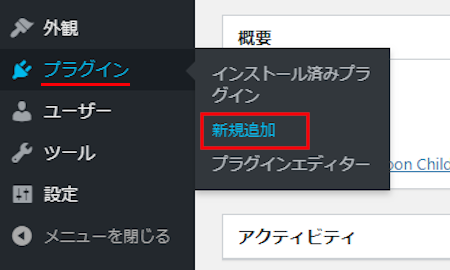
プラグインを追加のページが表示されたら
キーワード検索欄に「iQ Block Country」と入力しましょう。
検索結果は、自動で反映されます。
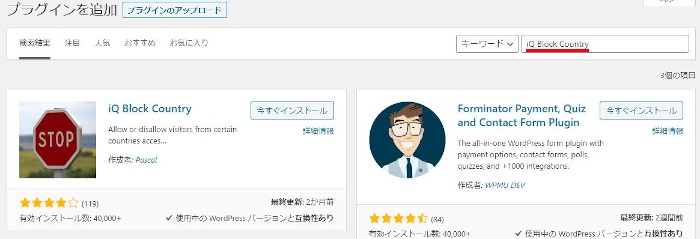
iQ Block Countryを見付けたら
「今すぐインストール」をクリックします。
*稀にプラグインが下の方や違うページにある場合があります。
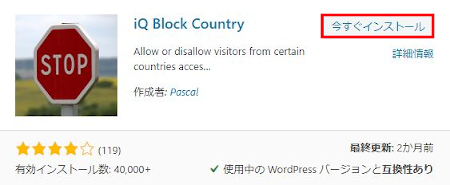
インストールが終わると「有効化」をクリックしましょう。
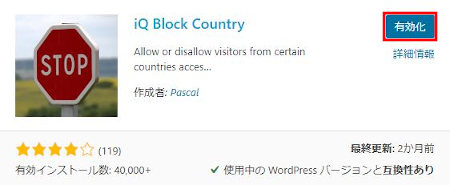
有効化すると自動でインストール済みプラグインのページに移動します。
もし、WordPressバージョンの違いで移動しない場合は
自分で「プラグイン」→「インストール済みプラグイン」に移動しましょう。
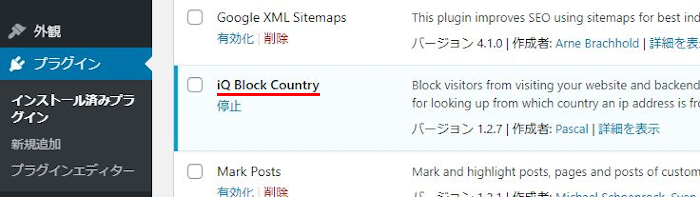
これでiQ Block CountryのインストールはOKです。
アクセス制限の設定方法
このプラグインは設定するだけで
ブロック機能が発動しますのでとても簡単です。
各設定項目の説明を画像の下に付けていますので
参考にしながら進めていってください。
ダッシュボードから「設定」→「iQ Block Country」とクリックしましょう。
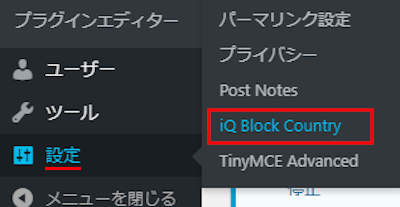
iQ Block Countryの設定ページが開きます。
はじめは「Home」のタブになっていますが
ここでは特に設定をしません。
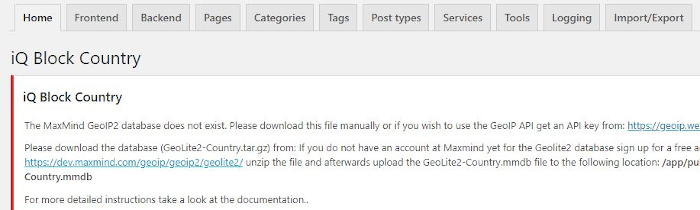
「Frontend」のタブをクリックしましょう。
ここではフロントエンド(閲覧できるサイト)の設定になります。
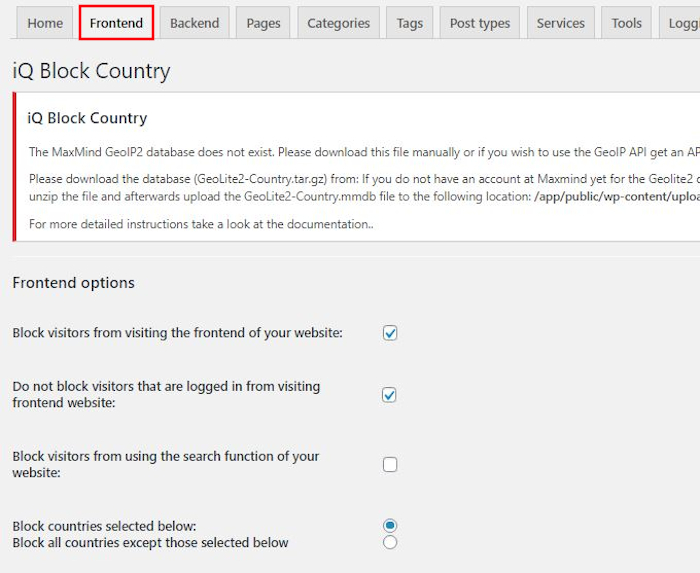
Block visitors from visiting the frontend of your website:
フロントエンドにあるサイトのブロックの有無になります。
チェックを入れます。
Do not block visitors that are logged in from visiting frontend website:
ログインユーザへはブロックしない。
チェックを入れます。
Block visitors from using the search function of your website:
検索エンジンからのブロックの有無です。
チェックをいれません。
Block countries selected below:
ブロックをする国を選びます。
チェックを入れます。
Block all countries except those selected below:
選択した国以外はすべてブロックします。
チェックしない。
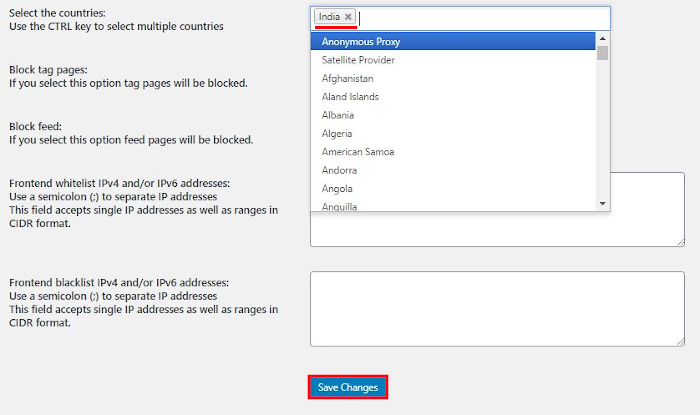
Select the countries:
Use the CTRL key to select multiple countries
ここで国を選択します。
Block tag pages:
If you select this option tag pages will be blocked.
ここはタグページのブロックするかどうかです。
チェックを入れません。
Block feed:
If you select this option feed pages will be blocked.
ここはフィードページのブロックするかどうかです。
チェックを入れます。
Frontend whitelist IPv4 and/or IPv6 addresses:
Use a semicolon (;) to separate IP addresses
This field accepts single IP addresses as well as ranges in CIDR format.
デフォルトのままでOKです。
Frontend blacklist IPv4 and/or IPv6 addresses:
Use a semicolon (;) to separate IP addresses
This field accepts single IP addresses as well as ranges in CIDR format.
デフォルトのままでOKです。
次は、「Backend」のタブをクリックしましょう。
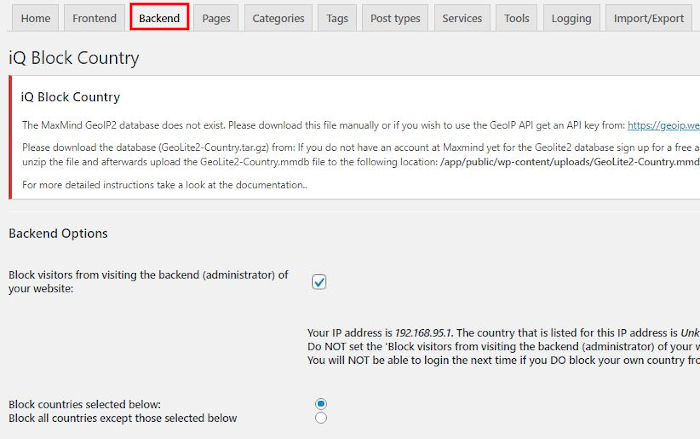
Block visitors from visiting the backend
(administrator) of your website:
ユーザーにサイトの管理画面などの内側へのアクセスをブロックします。
チェックを入れます。
Block countries selected below:
ブロックをする国を選びます。
チェックを入れます。
Block all countries except those selected below:
選択した国以外はすべてブロックします。
チェックしない。
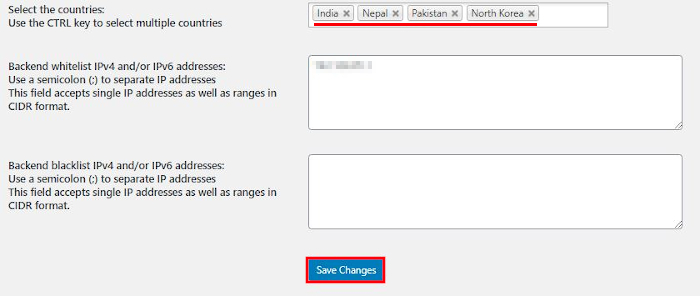
Select the countries:
Use the CTRL key to select multiple countries
ここで国を選択します。
Backend whitelist IPv4 and/or IPv6 addresses:
Use a semicolon (;) to separate IP addresses
This field accepts single IP addresses as well as ranges in CIDR format.
デフォルトのままでOKです。
Backend blacklist IPv4 and/or IPv6 addresses:
Use a semicolon (;) to separate IP addresses
This field accepts single IP addresses as well as ranges in CIDR format.
デフォルトのままでOKです。
次は「Pages」のタブをクリックします。
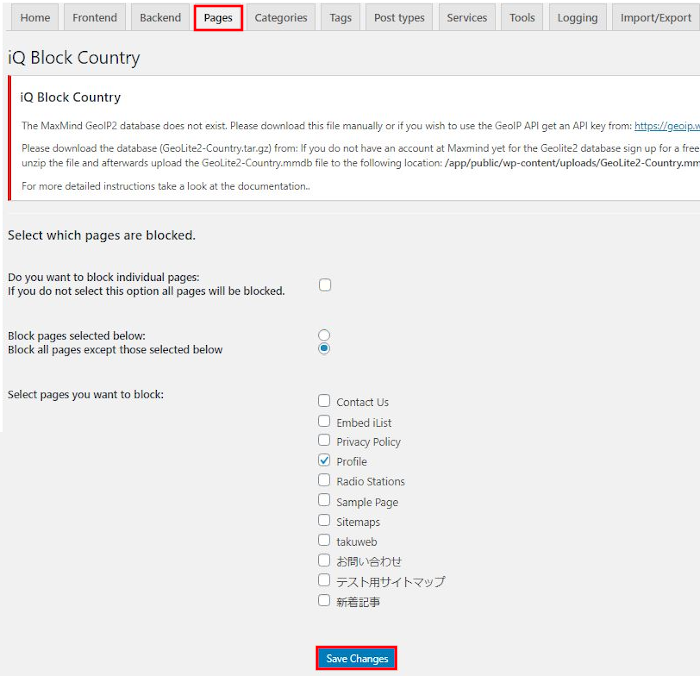
Do you want to block individual pages:
If you do not select this option all pages will be blocked.
個々のページをブロックするかどうかです。
ここではチェックを入れません。
Block pages selected below:
下の選択欄から選択したページをブロックします。
チェックを入れていません。
Block all pages except those selected below:
下の選択欄から選択したページを除くすべてのページをブロックします。
チェックを入れます。
Select pages you want to block:
ブロックするページを選択します。
「Profile」にチェックを入れました。
*上の項目で選択したページを除くすべてのページをブロックとしているので
「 Profile」ページ以外をブロックすることになります。
続いて「Categories」のタブをクリックします。
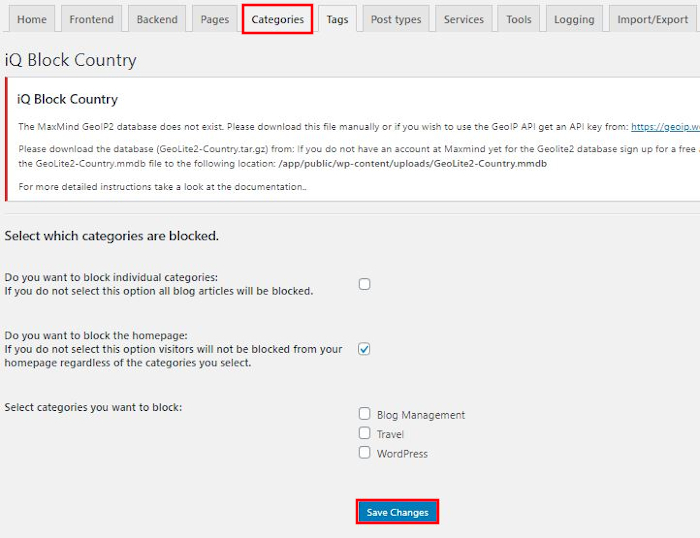
Do you want to block individual categories:
If you do not select this option all blog articles will be blocked.
個々のカテゴリーのブロックするかどうかになります。
ここでチェックしない場合はすべてのブログ記事をブロックします。
チェックしません。
Do you want to block the homepage:
If you do not select this option visitors will not be blocked from your homepage regardless of the categories you select.
ホームページをブロックするかどうかになります。
ここにチェックを入れないとブロックされません。
チェックを入れます。
Select categories you want to block:
ブロックしたいカテゴリーを選択します。
ここでは選択していません。
次に「Tags」をクリックします。
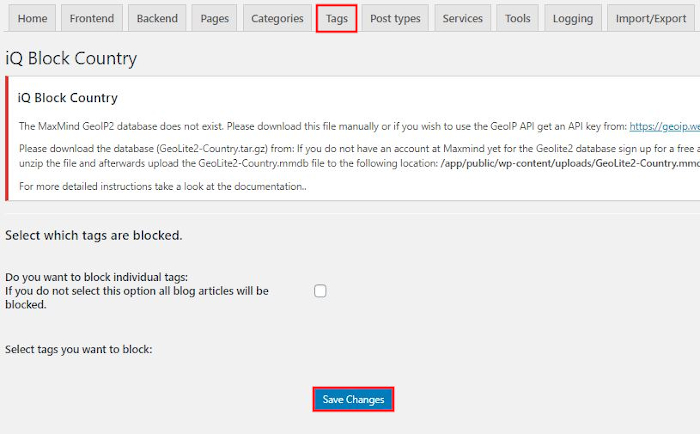
Do you want to block individual tags:
If you do not select this option all blog articles will be blocked.
個々のタグをブロックするかどうかです。
オプションを選択しない場合、すべてのブログ記事がブロックされます。
ブログをブロックしたいのでチェックしません。
「Post types」をクリックします。
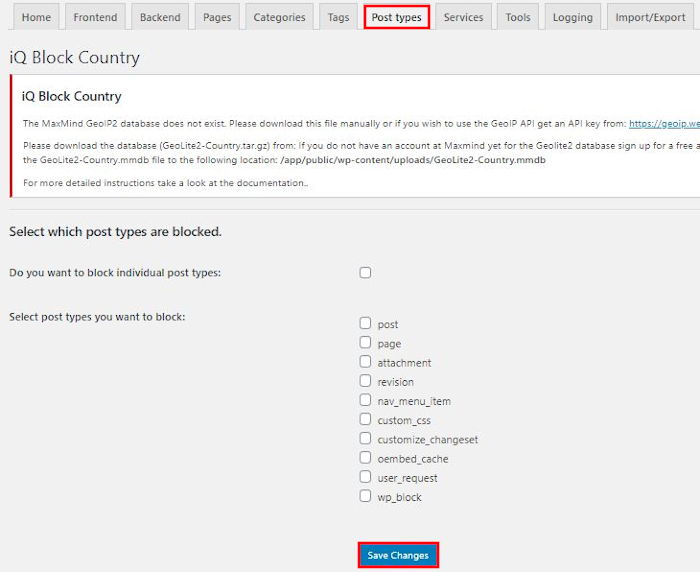
Do you want to block individual post types:
ここでは個々の投稿タイプをブロックします。
チェックを入れません。
Select post types you want to block:
ここでは上記でチェックを入れていないので関係ありません。
続いて「Services」のタブをクリックします。
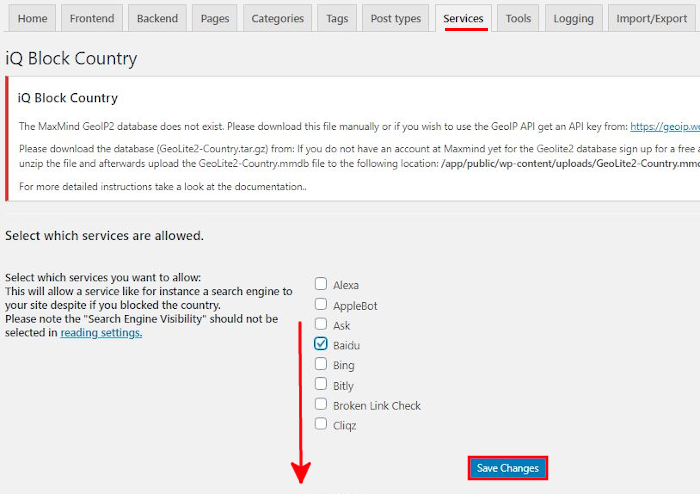
Select which services you want to allow:
This will allow a service like for instance a search engine to your site despite if you blocked the country.
Please note the “Search Engine Visibility” should not be selected in reading settings.
ここは許可する検索エンジンを設定します。
国名でブロックしていても
検索エンジンなどのサービスをサイトに許可できます。
*読み取り設定で「検索エンジンの可視性」を選択しないでください。
そのための許可する検索エンジンを選びます。
ここでは「Baidu」を選んでおきました。
すべてのタブで共通することですが
最後に必ず「Save Changes」をクリックしましょう。
これでiQ Block Countryの紹介は終わりです。
関連記事ですが
他にも自分のブログを守るセキュリティ関係のプラグインがあります。
特にセキュリティ対策をしていない方は参考にしてみて下さい。
まとめ
今回はブログへの国内、国外からのアクセスをブロックする紹介でした。
ブログをしているとスパム関係は気になりますよね。
マイナス要因でしかないので、、、
コメント機能を公開している場合は特定のブロックや
ありえない対象の国などを事前にブロックするのもいいかと思います。
また、記事自体のコピーガードにブロックにも使えます。
みなさんも自分のサイトのセキュリティ対策をしてみてはどうでしょうか。
そこでこれをやらなきゃ損をするということで
ブログ維持のためにアフィリエイトを始めてみませんか。
大きく稼ぐには全力で挑む必要がありますが
ブログ維持費なら片手間でも大丈夫!
気になる方はここよりアフィリエイト会社(ASP)の紹介を見てみましょう。





